有些Win7/Win10双系统用户发现竟然无法打开某个磁盘分区,提示“拒绝访问”。这很明显是权限问题造成的,虽然我们启用Administrator帐户即可解决问题,但是用Administrator帐户登录Win10系统却不能使用应用商店应用,会有许多不便。所以在当前用户下获取该磁盘的访问权限是最好的,方法如下:
右键点击“拒绝访问”的磁盘分区(例如D盘),选择“属性”打开磁盘属性窗口,切换到“安全”选项卡。如图:
点击右下角的“高级”按钮打开“磁盘D:的高级安全设置”窗口,点击“所有者”右侧的“更改”按钮打开“选择用户或组”窗口。如图:
在“输入要选择的对象名称”框中输入你当前的用户名,然后点击右侧的“检查名称”按钮,就会显示标准的完整用户名。点击“确定”回到“磁盘D:的高级安全设置”窗口,你会发现所有者已经变成你的帐户了。
再点击底部的“添加”按钮,弹出“磁盘D:的权限项目”窗口,点击“选择主体”弹出和刚才一样的“选择用户或组”窗口,按照同样的方法输入并检查你的用户名,然后点击确定回到“权限项目”窗口。如图:
你会看到主体已经变成你的帐户了,注意“应用于”要选择“此文件夹、子文件夹和文件”。然后在下面的基本权限框中勾选“完全控制”。确定,回到“磁盘D:的高级安全设置”窗口。如图:
你会发现你的帐户已经被添加到“权限条目”列表中了。
点击“确定”应用权限更改,回到磁盘属性窗口,你会看到“组或用户名”列表中已经显示你的帐户了,并且权限是“完全控制”。最后“确定”关闭窗口。
现在你已经有权限访问该磁盘了。
Win7/Win10双系统无法访问某个磁盘分区“拒绝访问”怎么办?
版权声明:本文采用知识共享 署名4.0国际许可协议 [BY-NC-SA] 进行授权
文章名称:《Win7/Win10双系统无法访问某个磁盘分区“拒绝访问”怎么办?》
文章链接:https://www.adaigou.net/win10/5403.html
本站资源仅供个人学习交流,请于下载后24小时内删除,不允许用于商业用途,否则法律问题自行承担。
文章名称:《Win7/Win10双系统无法访问某个磁盘分区“拒绝访问”怎么办?》
文章链接:https://www.adaigou.net/win10/5403.html
本站资源仅供个人学习交流,请于下载后24小时内删除,不允许用于商业用途,否则法律问题自行承担。
 阿呆狗
阿呆狗




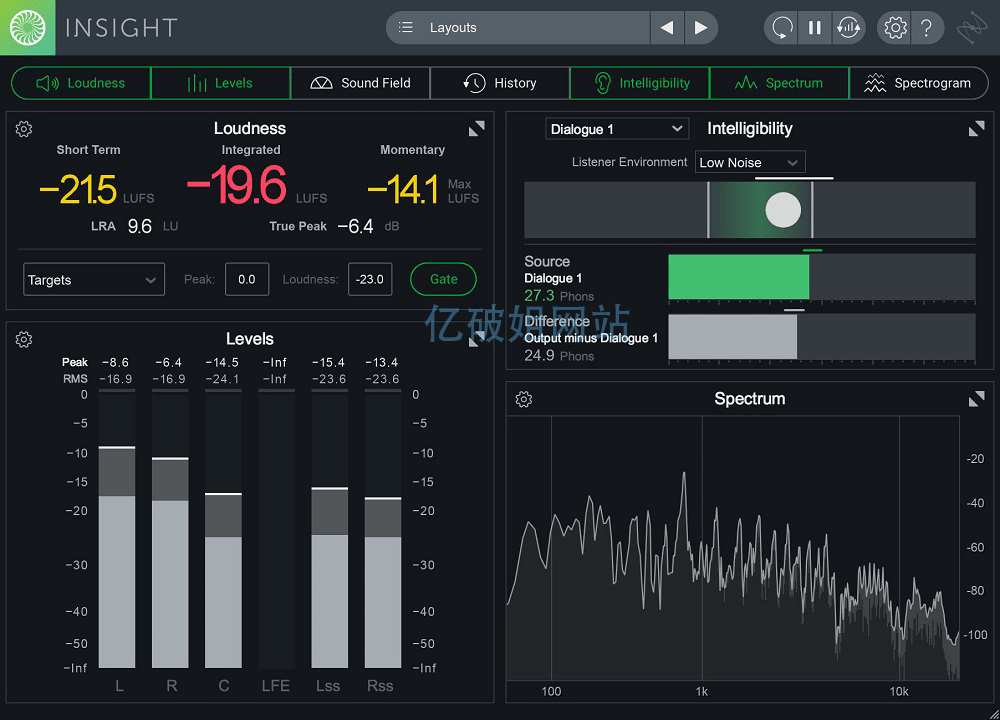
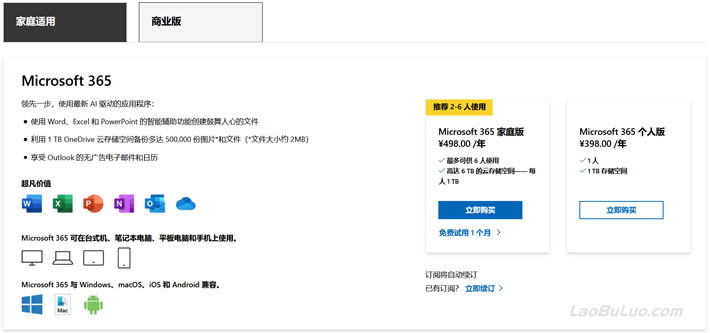



评论前必须登录!
注册